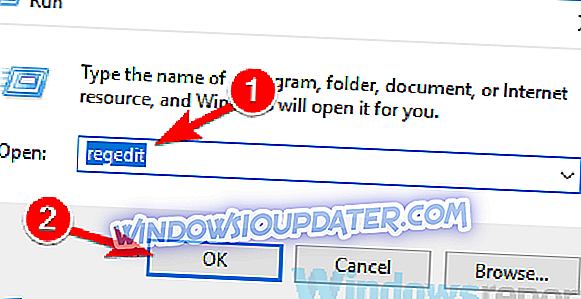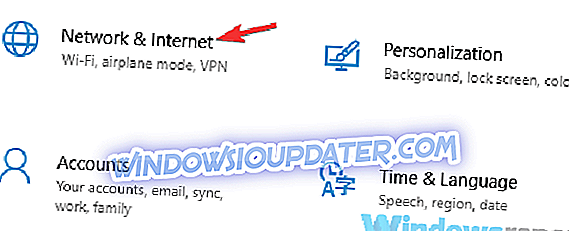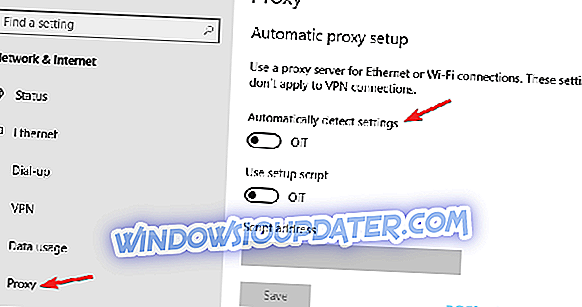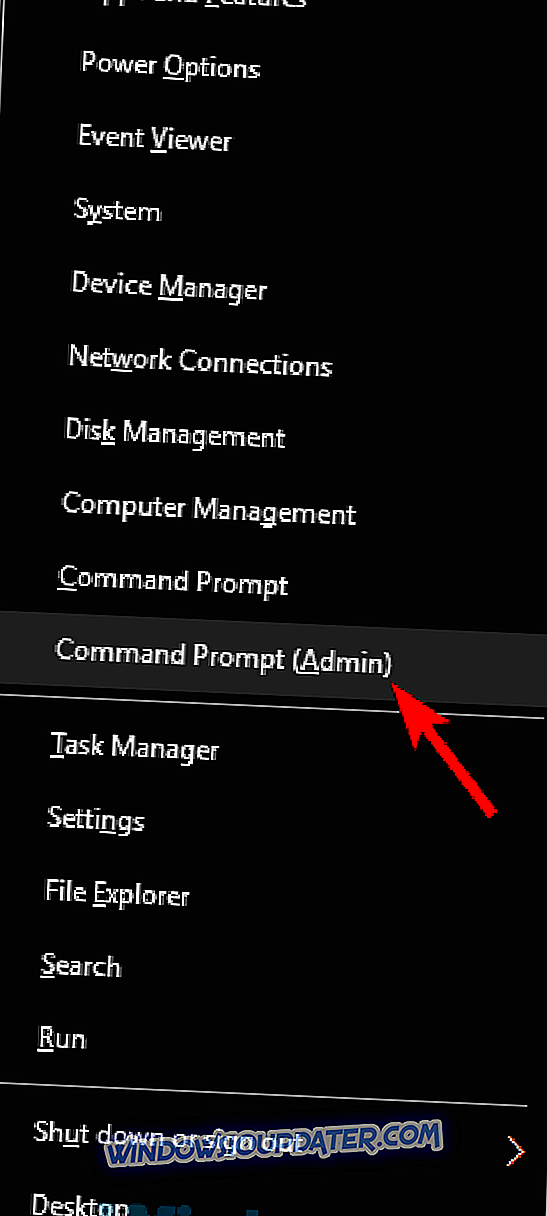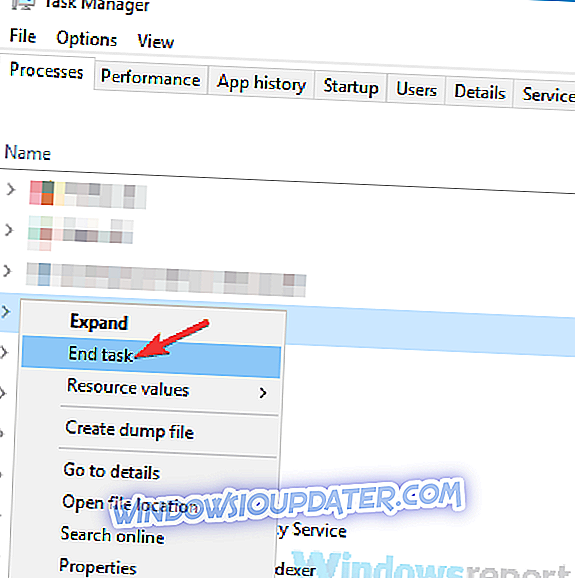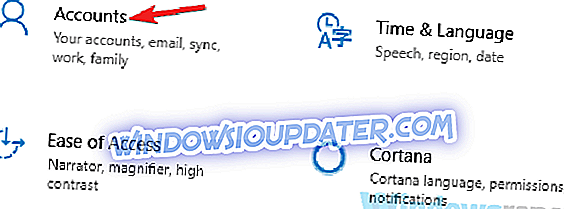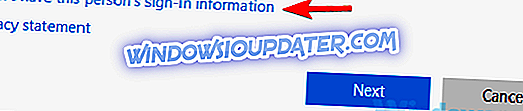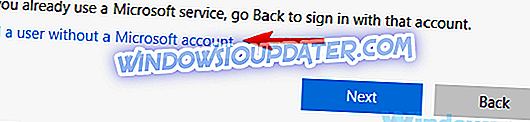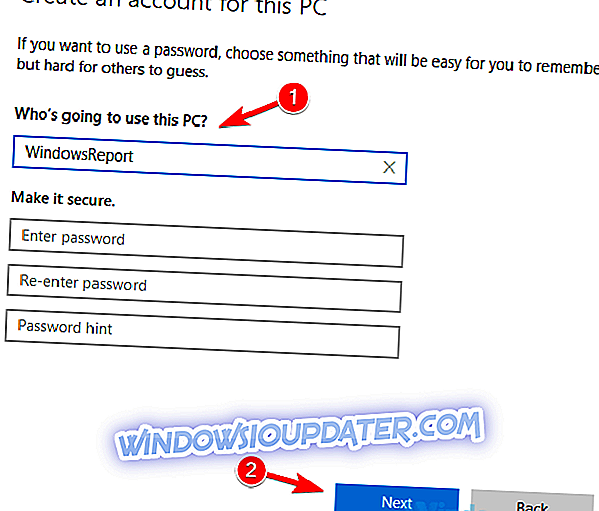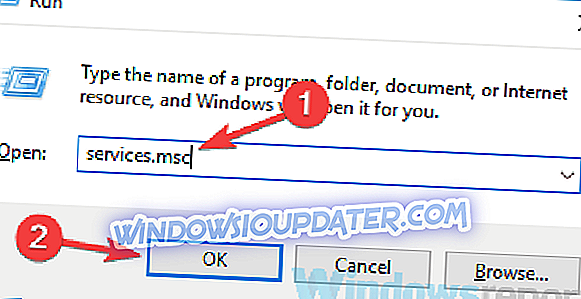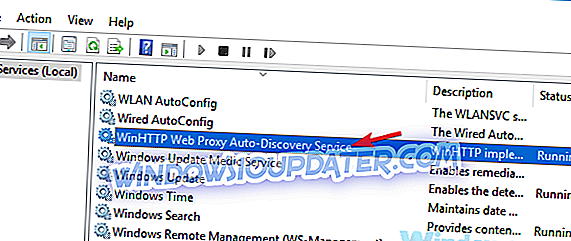Viele Benutzer verwenden Proxy, um ihre Privatsphäre online zu schützen, aber was können Sie tun, wenn sich Ihr Proxy nicht abschaltet? Wenn Sie Ihren Proxy nicht abschalten können, kann dies ein Problem sein, und es kann sogar ein Anzeichen für eine Infektion mit Malware sein. Daher zeigen wir Ihnen im heutigen Artikel, wie Sie dieses Problem beheben können.
Viele Benutzer berichteten von Problemen mit ihrem Proxy und von Proxy-Problemen. Hier einige häufige Probleme:
- Der Proxy-Server wird immer wieder aktiviert. Windows 10 - Ihre Proxy-Einstellungen können immer aktiviert werden, unabhängig davon, was Sie tun. Um dies zu beheben, müssen Sie Ihr System auf Malware überprüfen.
- Die Proxy-Einstellungen von Windows 10 ändern sich nicht und werden nicht gespeichert. Manchmal können diese Probleme aufgrund von Problemen mit Ihrer Registrierung auftreten. Um diese zu beheben, müssen Sie einige Anpassungen in Ihrer Registrierung vornehmen.
- Proxy-Einstellungen können nicht geändert werden. Windows 10 - In einigen Fällen können Sie Ihre Proxy-Einstellungen überhaupt nicht ändern. Dies kann passieren, wenn Ihr Benutzerprofil beschädigt ist. Erstellen Sie ein neues, um das Problem zu beheben.
- Proxy-Einstellungen, Server lässt sich nicht ausschalten - In einigen Fällen können Sie Ihre Einstellungen nicht deaktivieren. Dies kann vorkommen, wenn die erforderlichen Dienste nicht ausgeführt werden. Sie können sie jedoch einfach aktivieren.
- Proxy bleibt nicht ausgeschaltet, deaktivieren - Es gibt viele Proxy-Probleme, auf die Sie stoßen können, die Sie jedoch mithilfe unserer Lösungen beheben können.
Proxy lässt sich in Windows 10 nicht ausschalten. Was tun?
- Führen Sie einen vollständigen Systemscan durch
- Ändern Sie Ihre Registrierung
- Stellen Sie sicher, dass Ihr Proxy tatsächlich deaktiviert ist
- Überprüfen Sie, ob Anwendungen den Port 8080 verwenden
- Erstellen Sie ein neues Benutzerkonto
- Aktivieren Sie den WinHTTP Web Proxy-Dienst zur automatischen Erkennung
- Führen Sie Ihren Browser als Administrator aus und deaktivieren Sie die Proxy-Einstellungen
- Verwenden Sie ein VPN
Lösung 1 - Führen Sie einen vollständigen Systemscan durch

Wenn Ihr Proxy unter Windows 10 nicht deaktiviert wird, wird das Problem möglicherweise durch eine Malware-Infektion verursacht. Bestimmte Malware kann Ihre Einstellungen ändern und zwingt Sie weiterhin dazu, einen eigenen Proxy zu verwenden, um Ihre Anzeigen zu schalten.
Dies kann ein Problem sein, aber Sie können es einfach beheben, indem Sie einen vollständigen Systemscan durchführen. Je nach Größe Ihrer Festplatte kann der Scan einige Stunden dauern. Sie müssen also etwas Geduld haben.
Wenn Sie sicherstellen möchten, dass Ihr System frei von Malware ist, empfehlen wir die Verwendung von Bitdefender . Dieses Antivirus-Programm bietet hervorragenden Schutz und schont Ihre Ressourcen, so dass es beim Scannen keine alltäglichen Aufgaben verursacht.
- Holen Sie sich jetzt Bitdefender 2019 (Rabatt verfügbar)
Lösung 2 - Ändern Sie Ihre Registrierung
Windows speichert einen Großteil seiner Einstellungen in der Registrierung. Wenn Sie ein fortgeschrittener Benutzer sind, können Sie diese und viele versteckte Einstellungen problemlos ändern oder sogar bestimmte Einstellungen von Windows erzwingen.
Wenn Ihr Proxy unter Windows 10 nicht deaktiviert wird, können Sie das Problem möglicherweise beheben, indem Sie einige Änderungen im Registrierungs-Editor vornehmen. Führen Sie dazu die folgenden Schritte aus:
- Drücken Sie die Windows-Taste + R, um das Dialogfeld " Ausführen " zu öffnen. Geben Sie regedit ein und drücken Sie die Eingabetaste oder klicken Sie auf OK .
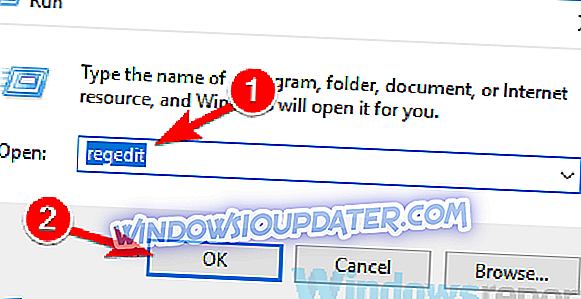
- Wenn der Registrierungseditor geöffnet wird, navigieren Sie im rechten Fensterbereich zum Schlüssel HKEY_LOCAL_MACHINESOFTWAREPoliciesMicrosoftWindowsCurrentVersionInternet Settings .

- Doppelklicken Sie im rechten Fensterbereich auf das DWORD ProxySettingsPerUser, und legen Sie seinen Wert auf 1 fest. Wenn dieses DWORD nicht verfügbar ist, klicken Sie mit der rechten Maustaste auf das rechte Fenster, und wählen Sie Neu> DWORD (32-Bit) Value . Ändern Sie nun den Wert entsprechend.
Einige Benutzer schlagen vor, zum Schlüssel HKEY_CURRENT_USER / Software / Microsoft / Windows / CurrentVersion / InternetSettings zu gehen und die folgenden Änderungen vorzunehmen:
- Ändern Sie den Wert von ProxyEnable in 0
- Ändern Sie den Wert für ProxyHttp1.1 in 0
- Entfernen Sie den ProxyOverride- Schlüssel
- Entfernen Sie den ProxyServer- Schlüssel
Das Ändern der Registrierung kann immer ein riskantes Verfahren sein. Viele Benutzer berichteten jedoch, dass diese Lösung für sie funktioniert hat. Probieren Sie es also einfach aus.
Lösung 3 - Stellen Sie sicher, dass Ihr Proxy tatsächlich deaktiviert ist
Wenn Ihr Proxy unter Windows 10 nicht deaktiviert wird, ist er möglicherweise nicht ordnungsgemäß deaktiviert. Um Ihren Proxy auszuschalten, müssen Sie nur Folgendes tun:
- Öffnen Sie die Einstellungen-App . Um dies schnell durchzuführen, können Sie die Windows- Tastenkombination + verwenden . Navigieren Sie nun zum Bereich Netzwerk & Internet .
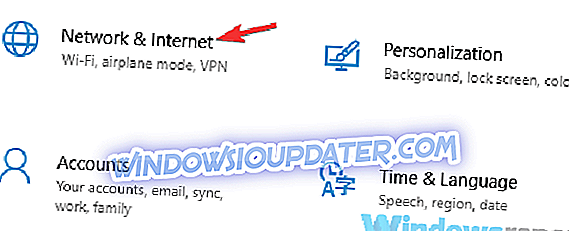
- Wählen Sie im linken Bereich Proxy aus. Deaktivieren Sie im rechten Bereich alle Optionen.
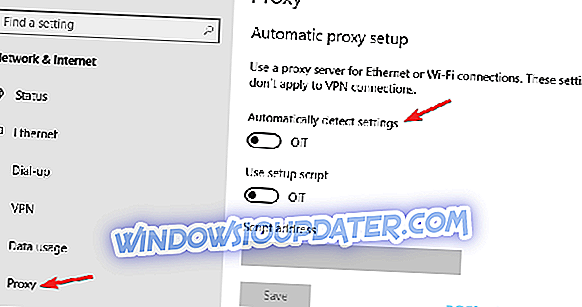
Danach sollte Ihr Proxy vollständig deaktiviert sein und alles sollte wieder funktionieren.
Lösung 4 - Prüfen Sie, ob Anwendungen Port 8080 verwenden
Benutzern zufolge kann es vorkommen, dass andere Anwendungen Port 8080 auf Ihrem PC verwenden, was zu Proxy-Problemen führen kann. Wenn Ihr Proxy nicht deaktiviert werden kann, müssen Sie einige Befehle in der Eingabeaufforderung ausführen, um die Anwendung zu finden, die Port 8080 verwendet. Gehen Sie hierzu folgendermaßen vor:
- Starten Sie die Eingabeaufforderung als Administrator. Drücken Sie dazu einfach die Windows-Taste + X, um das Win + X-Menü zu öffnen. Wählen Sie jetzt Eingabeaufforderung (Admin) . Wenn die Eingabeaufforderung nicht verfügbar ist, können Sie auch PowerShell (Admin) verwenden .
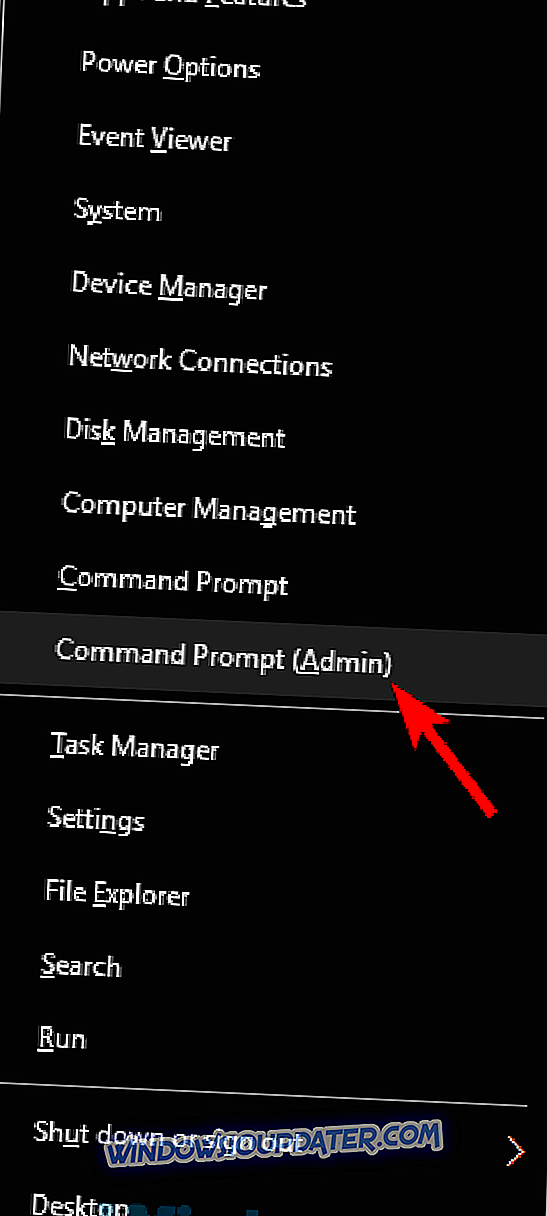
- Wenn die Eingabeaufforderung gestartet wird, führen Sie netstat -abno | aus findstr HÖREN | findstr: 8080 Befehl. Jetzt sollten Sie den Speicherort der Datei sehen, die Port 8080 verwendet. Wenn Sie nach Ausführen dieses Befehls keine Ergebnisse erhalten, trifft diese Lösung nicht auf Sie zu.
Viele Benutzer berichteten, dass ISUSPM.exe ihren Port 8080 verwendete. Um die Probleme mit dem Proxy zu beheben, wird empfohlen, diese Anwendung zu deaktivieren. Führen Sie dazu die folgenden Schritte aus:
- Öffnen Sie den Task-Manager . Sie können dies schnell tun, indem Sie Strg + Umschalttaste + Esc drücken.
- Wenn sich der Task-Manager öffnet, suchen Sie nach dem Prozess ISUSPM.exe, klicken Sie mit der rechten Maustaste darauf und wählen Sie Task beenden aus dem Menü.
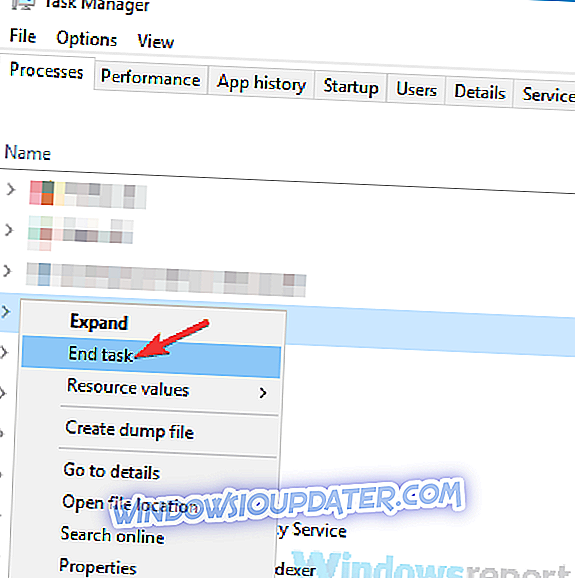
- Wechseln Sie nun in das Verzeichnis C: Program Files (x86) Common FilesInstallShieldUpdate, suchen Sie ISUSPM.exe und benennen Sie es in ISUSPM-old.exe um .
Jetzt müssen Sie nur noch Ihren PC neu starten und das Problem mit dem Proxy sollte behoben sein. Denken Sie daran, dass Sie diese Datei möglicherweise schnell umbenennen müssen, bevor Windows sie erneut startet. Stellen Sie sicher, dass das Verzeichnis geöffnet ist.
Andere Dateien können dieses Problem manchmal verursachen, aber viele Benutzer berichteten, dass das Umbenennen von ISUSPM.exe das Problem für sie behoben hat, also versuchen Sie es unbedingt .
Lösung 5 - Erstellen Sie ein neues Benutzerkonto
Manchmal kann Ihr Benutzerkonto beschädigt werden, was zu verschiedenen Problemen führen kann. Wenn sich Ihr Proxy nicht auf Ihrem PC ausschaltet, liegt dies möglicherweise an einer Beschädigung des Kontos. Da es keine einfache Möglichkeit gibt, Ihr Konto zu reparieren, ist es in der Regel besser, einfach ein neues Benutzerkonto zu erstellen. Führen Sie dazu die folgenden Schritte aus:
- Öffnen Sie die Einstellungen-App und wechseln Sie zum Abschnitt " Konten ".
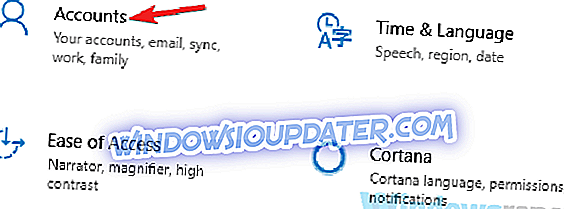
- Wählen Sie nun im linken Bereich Familie und andere Personen . Klicken Sie im rechten Fensterbereich auf Andere Person zu diesem PC hinzufügen.

- Wählen Sie Ich habe keine Anmeldeinformationen dieser Person .
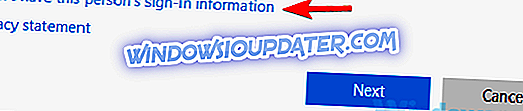
- Wählen Sie "Benutzer ohne Microsoft-Konto hinzufügen" .
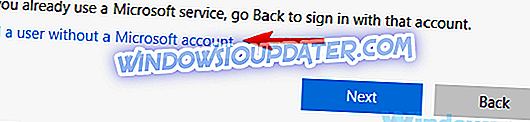
- Jetzt müssen Sie nur noch den gewünschten Benutzernamen und das Passwort für das neue Konto eingeben und auf Weiter klicken.
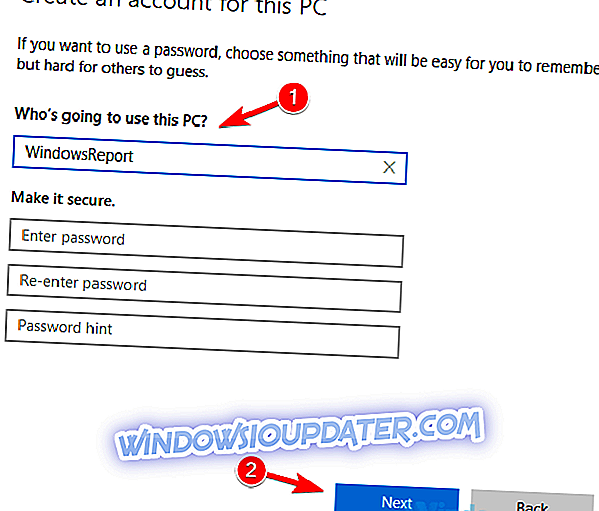
Wechseln Sie nach dem Erstellen eines neuen Kontos zu diesem und überprüfen Sie, ob das Problem weiterhin besteht. Wenn das Problem nicht auf dem neuen Konto angezeigt wird, müssen Sie Ihre persönlichen Dateien in das neue Konto verschieben und anfangen, es anstelle des alten Kontos zu verwenden.
Lösung 6 - Aktivieren Sie die Option zum automatischen Erkennen von WinHTTP Web Proxy Auto Discovery
Laut Benutzern ist es möglich, dass das Problem von einem bestimmten Dienst verursacht wird, wenn Ihr Proxy unter Windows 10 nicht deaktiviert wird. Es scheint, dass der WinHTTP-Webproxy-Auto-Discovery-Dienst für dieses Problem verantwortlich ist. Um dieses Problem zu beheben, müssen Sie diesen Dienst nur starten.
Dies ist ziemlich einfach und Sie können dies tun, indem Sie die folgenden Schritte ausführen:
- Drücken Sie die Windows-Taste + R und geben Sie services.msc ein . Drücken Sie jetzt die Eingabetaste oder klicken Sie auf OK .
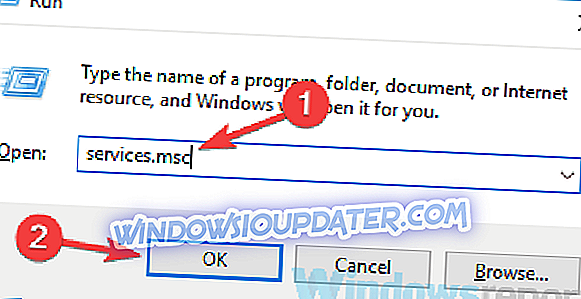
- Wenn das Fenster Dienste geöffnet wird, suchen Sie den WinHTTP Web Proxy Auto Discovery Service und doppelklicken Sie darauf.
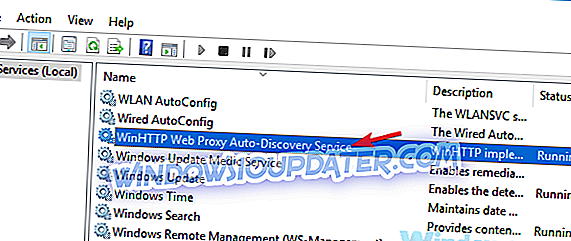
- Wenn der Dienst nicht ausgeführt wird, klicken Sie auf die Schaltfläche Start . Klicken Sie nun auf Übernehmen und OK, um die Änderungen zu speichern.
Prüfen Sie nach dem Starten dieses Dienstes, ob das Problem weiterhin besteht. Wenn dieser Dienst bereits läuft, gilt diese Lösung nicht für Sie und Sie können ihn einfach überspringen.
Lösung 7 - Führen Sie Ihren Browser als Administrator aus und deaktivieren Sie die Proxy-Einstellungen
In einigen Fällen können Sie dieses Problem möglicherweise beheben, indem Sie die Proxy-Einstellungen in Ihrem Browser deaktivieren. Dieser Vorgang ist für jeden Browser unterschiedlich, aber im Grunde müssen Sie nur die Seite " Einstellungen " in Ihrem Browser öffnen, den Abschnitt " Proxy" suchen und alles deaktivieren.
Danach sollte das Problem gelöst werden. Beachten Sie, dass viele Benutzer vorgeschlagen haben, dass Sie Ihren Browser als Administrator starten müssen, um die Änderungen anwenden zu können. Suchen Sie dazu einfach Ihre Browser-Verknüpfung, klicken Sie mit der rechten Maustaste darauf und wählen Sie im Menü die Option Als Administrator ausführen.
Lösung 8 - Verwenden Sie ein VPN

Wenn Sie Probleme mit Ihrem Proxy haben, sollten Sie sich lieber für ein VPN entscheiden. Obwohl Proxy relativ einfach einzurichten ist, bietet es nicht die gleichen Funktionen wie ein VPN.
Wenn Sie ein VPN verwenden, erhalten Sie beim Surfen im Internet eine zusätzliche Sicherheitsebene und Ihre Daten werden sowohl vor Ihrem ISP als auch vor böswilligen Benutzern geschützt. Wenn Sie nach einem guten und zuverlässigen VPN suchen, empfehlen wir Ihnen dringend, CyberGhost VPN auszuprobieren. Mit diesem Tool werden Ihre Daten nicht nur geschützt, sondern es werden auch einige Internetressourcen freigeschaltet, die in Ihrem Land möglicherweise nicht zur Verfügung stehen.
- Jetzt herunterladen Cyber Ghost VPN (derzeit 73% Rabatt)
Die Verwendung eines Proxys ist eine solide Methode, um Ihre Privatsphäre online zu schützen. Manchmal wird Ihr Proxy jedoch nicht deaktiviert, egal was Sie tun. Dies wird normalerweise durch Malware oder durch eine Anwendung verursacht, die Port 8080 verwendet. Wir hoffen jedoch, dass Sie das Problem mit einer unserer Lösungen lösen konnten.